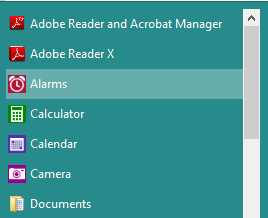Contenido
Inicio ” Windows 10 ” Windows 10 – Cómo configurar el cronómetro y el temporizador en la aplicación de alarma
Windows 10 – Cómo configurar el cronómetro y el temporizador en la aplicación de alarma
Este es el tutorial para el funcionamiento y la configuración de la aplicación Reloj y alarma, temporizador y cronómetro. La aplicación Alarma le ofrece tres funciones. Hemos cubierto sus’Alarmas antes, vamos a anotar cerca de 2 más hoy.
Recientemente hemos cubierto un artículo completo de la aplicación Alarmas en Windows 10 donde obtendrá los detalles de la configuración de las alarmas. Ahora vamos a cubrir Cómo configurar el cronómetro y el temporizador en la aplicación de alarma en Windows 10, además de iniciar, cambiar, quitar, pausar, copiar y pegar, vueltas y particiones.
¿Cuál es el significado de Timer?
La cantidad de tiempo medida para realizar una determinada tarea se conoce como Timer . El temporizador generalmente cuenta hacia abajo a partir de un intervalo de tiempo particularizado.
¿Cuál es el significado de Cronómetro?
El funcionamiento de Cronómetro es ligeramente diferente al de un temporizador. El cronómetro mide el tiempo transcurrido entre la activación y la desactivación de la tarea.
Cómo configurar el cronómetro y el temporizador en la aplicación de alarma
Temporizador
Buscar temporizadores
Para configurar Cronómetro y temporizador en la aplicación Alarma, ejecute el menú Inicio y busque la aplicación Alarmas en la sección Todas las aplicaciones . Abra la aplicación.
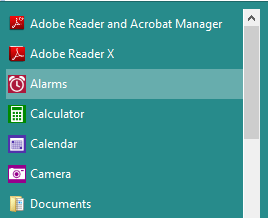
>Si>Temporizador .
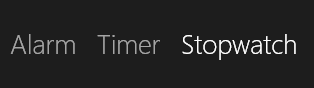
> Set>
Después de abrir la sección Temporizadores en la aplicación Alarmas , haga clic en el signo más . Puede verse en el extremo superior derecho de la pantalla.
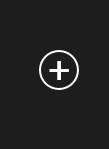
>Se escribe Provide>Timer . Haga clic en el texto, elimínelo y escriba el nombre que desee.
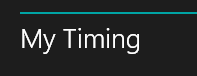
>Sólo> deslizadores para ajustar el temporizador. El deslizador interno se utiliza para establecer los minutos, mientras que el deslizador externo se utiliza para establecer los segundos.
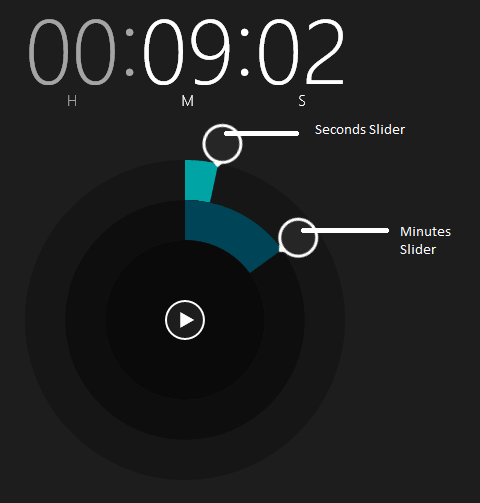
>Ahora>3 horas , gire el dial de minutos para 3 círculos completos .
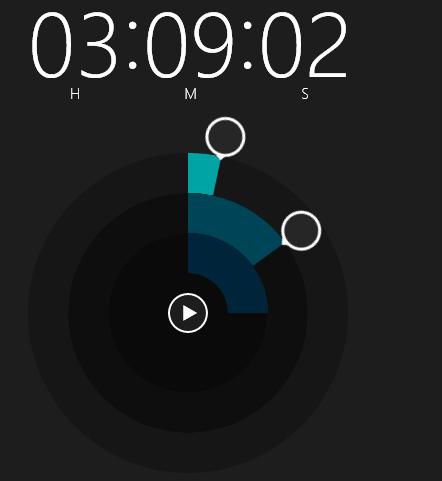
>Por lo tanto, el botón Reproducir que verá en el centro del círculo.
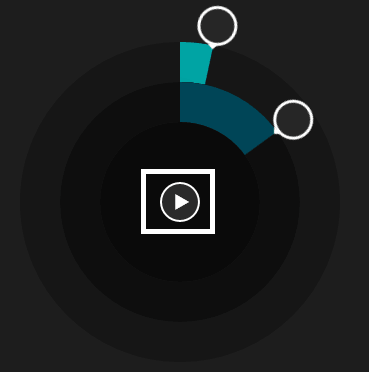
>En>Pausa disponible en la misma área del botón Reproducir.
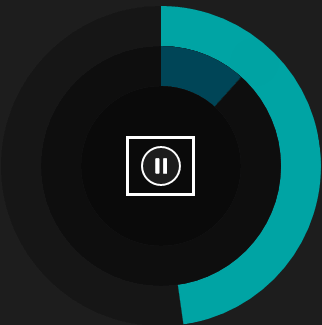
>As>Disparar para evitar que suene el temporizador.
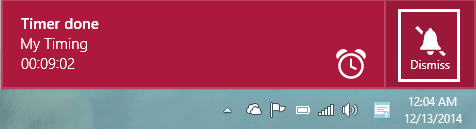
>Como>
cambiar un temporizador existente
Se estará preguntando si no le hemos explicado cómo guardar el temporizador. Bueno, justo después de la configuración del temporizador, la aplicación Alarmas lo guardará automáticamente. En caso de que desee editar alguno de los temporizadores, abra la sección Temporizador . Elija la alarma que desea editar. Realice la edición en el mismo método que lo ha hecho durante la configuración. Después de la edición, se guardará automáticamente.
Eliminar temporizador existente
Si desea eliminar un temporizador de la aplicación Alarmas , vaya a la sección Temporizador de la aplicación Alarmas . Haga clic en el botón Eliminar situado justo al lado del nombre de su temporizador.
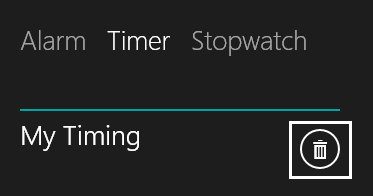
> Cronómetro
> Buscar cronómetro
para configurar Cronómetro y temporizador en la aplicación Alarma, introduzca una entrada en la aplicación Alarmas , de la misma manera que lo hizo para la sección Temporizador. A medida que se abre la aplicación Alarma, se abre la tercera opción Cronómetro haciendo clic en ella.
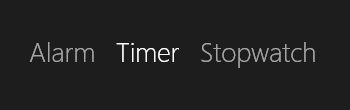
> Inicio>
Mientras esté en la sección Cronómetro , se verá un círculo con un botón de reproducción en el centro. Haga clic en el botón Play para iniciar el cronómetro.
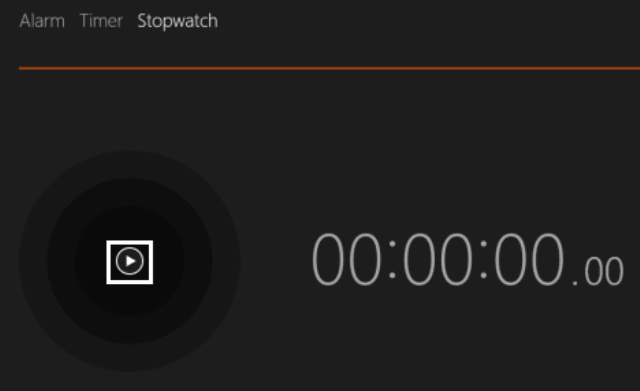
>Para>Bandera botón debajo del círculo. Haga clic en él para rastrearlo. Se creará una nueva vuelta con cada clic que se haga sobre ella.
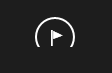
>Cuando>Rupturas y roturas .
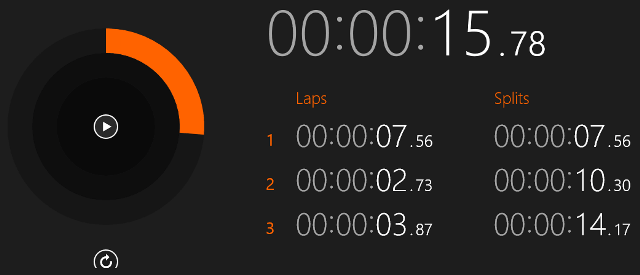
>Cuando>
La información mostrada por Laps and Splits puede copiarse y guardarse en cualquier programa de edición. Cuando haga clic en cualquiera de los horarios mostrados, se le ofrecerán tres opciones. Puede copiar todo, copiar vueltas o copiar particiones. Pero ten en cuenta que cualquiera que sea la opción que elijas, todo se copiará.
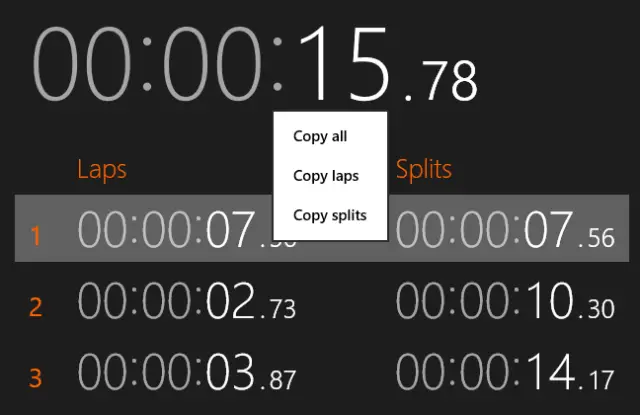
>Pegar
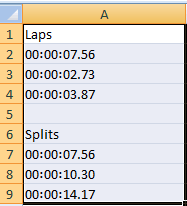
>Para>Stopwatch , haga clic en el botón Pausa .
Y cuando pausa el Cronómetro , el botón Laps/Splits también cambiará a un botón Reset . Cuando se hace clic en el botón Restablecer , el cronómetro se pondrá a cero.
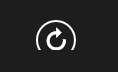
> Conclusión
>Tantas cosas interesantes para ejecutar en una sola aplicación. Pruebe a configurar el cronómetro y el temporizador en la aplicación de alarma y háganoslo saber.
RECOMENDADO: Haga clic aquí para corregir errores de Windows